excel表格输入身份证数字就变了怎么办?
更新日期:2023-11-15 02:22:26
来源:网友投稿
手机扫码继续观看

我们通常在记录人员信息的时候,都会使用excel表格进行操作,但是有些用户发现当输入身份证后,所有的数字都变了,出现这种情况是因为输入数字太多导致的,那么本期软件教程就来和大伙分享原因以及对应的解决方法,接下来让我们一起来看看完整的操作步骤吧。
![]()
Microsoft Office Excel 2013 32&64位 免费完整版 [电脑软件]
大小:5.15 MB 类别:应用软件 立即下载excel表格输入身份证数字就变了怎么办
这是因为单元格默认的是数字,当输入太多数字时,就会变成科学计数,所以要想显示完全的身份证号码只需将单元格转换为文本就行了。
1、首先打开桌面上的excel软件。

2、然后试着输入身份证号,结果发现输完后就变成如图的样子了。
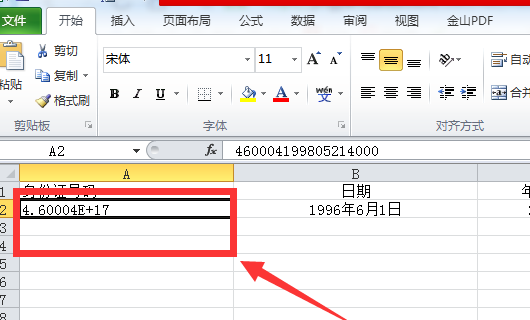
3、接下来我们就要将单元格的格式转换为文本。选中单元格,单击鼠标右键,选中【设置单元格格式】。
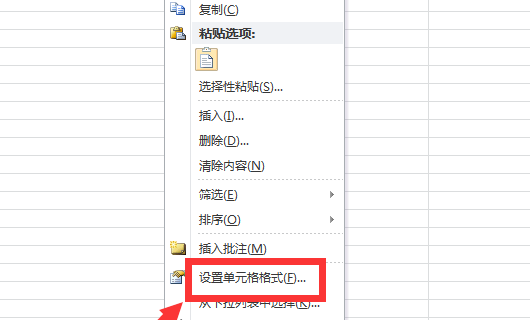
4、然后选择【文本】-【完成】。
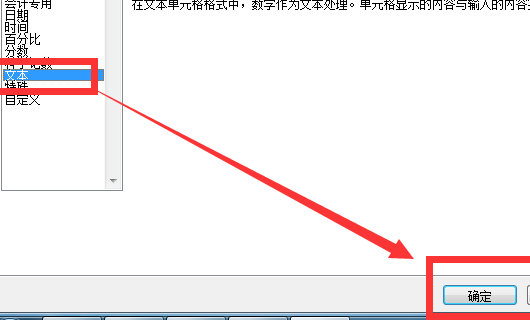
5、最后再重新输入一下身份证号就可以了。
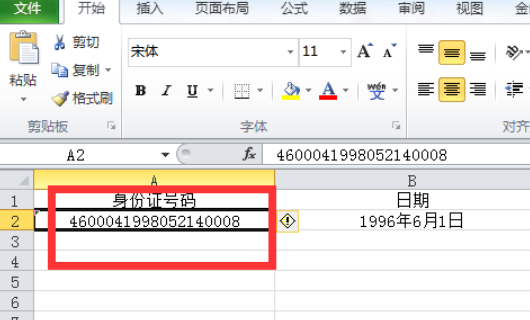
该文章是否有帮助到您?
常见问题
- monterey12.1正式版无法检测更新详情0次
- zui13更新计划详细介绍0次
- 优麒麟u盘安装详细教程0次
- 优麒麟和银河麒麟区别详细介绍0次
- monterey屏幕镜像使用教程0次
- monterey关闭sip教程0次
- 优麒麟操作系统详细评测0次
- monterey支持多设备互动吗详情0次
- 优麒麟中文设置教程0次
- monterey和bigsur区别详细介绍0次
系统下载排行
周
月
其他人正在下载
更多
安卓下载
更多
手机上观看
![]() 扫码手机上观看
扫码手机上观看
下一个:
U盘重装视频












